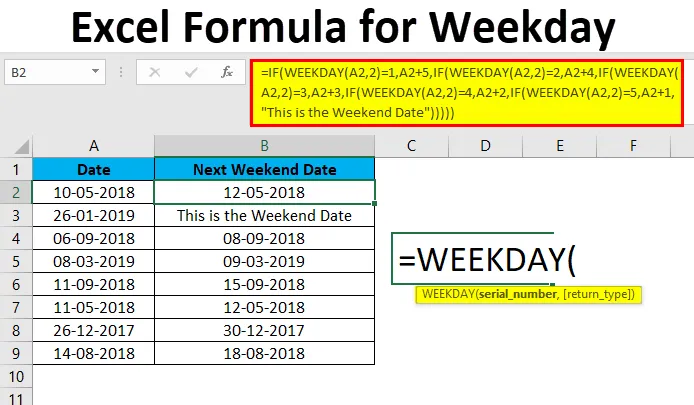
Vzorec programu Excel pre deň v týždni (obsah)
- Excel vzorec pre deň v týždni
- Ako nájsť deň v týždni pomocou formulára Weekday v Exceli?
Excel vzorec pre deň v týždni
Ahoj chlapci, ako môžete povedať, aký je deň v týždni, keď sa pozriete na dátum v exceli? Pravdepodobne by ste povedali deň narodenia, dátum manželstva alebo akékoľvek zvláštne udalosti. Pamäťová sila ľudskej bytosti je obmedzená a my nedokážeme zistiť, aký je denný názov, keď sa okamžite pozrieme na dátum.
V exceli máme niekoľko spôsobov, ako nájsť deň v týždni. V tomto článku budeme diskutovať o rôznych spôsoboch výpočtu vzorca Excel pre deň v týždni.
Ako nájsť deň v týždni pomocou formulára Weekday v Exceli?
Excel Formula for Weekday je veľmi jednoduchý a jednoduchý. Poďme porozumieť tomu, ako nájsť deň v týždni pomocou vzorcov v deň v Exceli.
Túto šablónu aplikácie Weekday Excel si môžete stiahnuť tu - šablónu Excelday ExceldayPríklad č. 1
Získajte Deň v týždni zmenou formátu bunky
Vieme, že čísla Excelu pracujú s formátom bunky. Deň dátumu môžeme získať zmenou formátu dátumu. Pozrite sa na príklady uvedené nižšie.
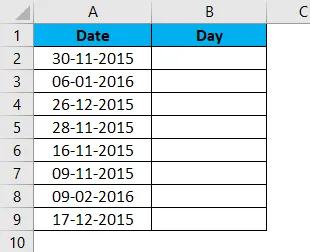
Ako zistíte, aký je názov dní pre tieto dátumy, či už je pondelok alebo utorok alebo iný deň? Áno, nemôžeme sa len na to pozerať.
Krok 1: Vyberte rozsah dátumov v programe Excel.
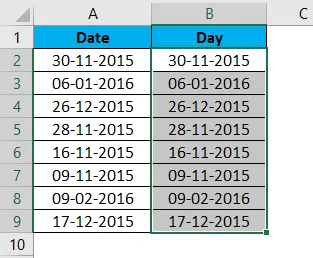
Krok 2: Na karte HOME máme sekciu číselného formátu, kliknite na rozbaľovaciu ponuku.
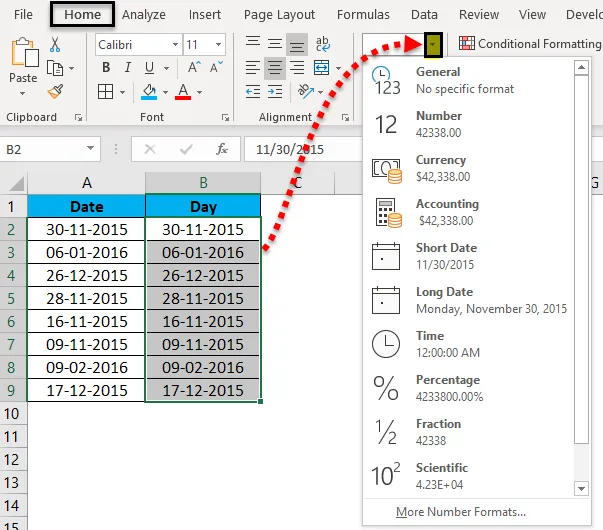
Krok 3: Z rozbaľovacieho zoznamu vyberte položku Long Date ( Dlhý dátum) .
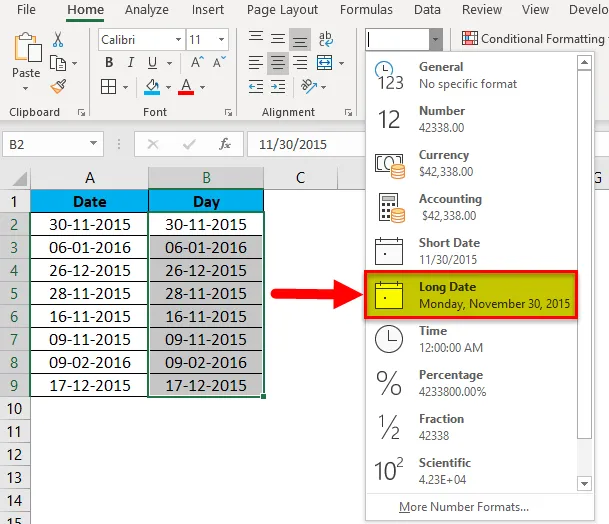
Krok 4: Teraz máme všetky dátumy naformátované podľa názvu dňa, názvu mesiaca a dátumu a roku.
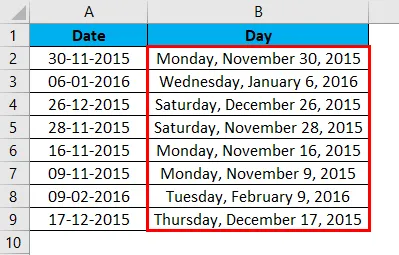
Vzorec v deň v týždni
Ako zistíte deň v týždni pri pohľade na dátum? Napríklad, ak máte dátumy od 7. januára 2019 do 13. januára 2019, ako zistíte, aké je číslo dňa v deň 10. januára 2019, ak je začiatok týždňa od pondelka. Ako zistíte číslo v deň v deň 10. januára, ak je začiatok týždňa od utorka?
Áno, to všetko môžeme povedať pomocou vstavanej funkcie s názvom WEEKDAY v Exceli. Pozrime sa na syntax funkcie WEEKDAY.
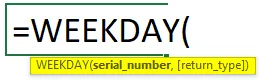
- Sériové číslo: Toto nie je nič iné ako dátum, v ktorom hľadáte číslo pracovného dňa.
- Návratový typ: Toto je voliteľný argument. Musíte povedať excelu, aký je počiatočný deň v týždni. Ak to v predvolenom nastavení ignorujete, excel berie argument ako dátum začiatku týždňa ako nedeľu.
Môžeme si zvoliť vlastný začiatok dňa v týždni výberom niektorého z nasledujúcich typov návratov.
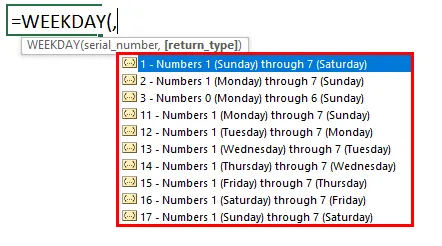
Príklad č. 2
Nájdite týždeň pomocou funkcie Excel v týždni
Teraz si pozrite nižšie uvedený príklad použitia funkcie WEEKDAY vo vynikajúcej kvalite. Zaznamenajte si nižšie dátumy a zistite, aké je číslo dňa v týždni.
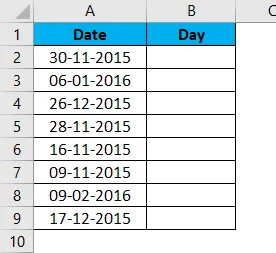
Krok 1: Otvorte funkciu WEEKDAY v bunke B2.
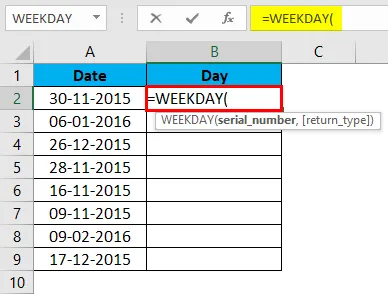
Krok 2: Sériové číslo nie je nič iné ako dátum, kedy hľadáte číslo dňa. Vyberte bunku dátumu ako A2.
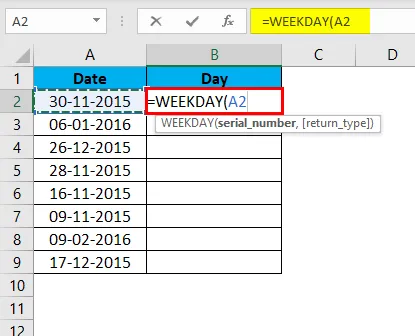
Krok 3: Teraz musíte vybrať počiatočný deň v týždni. Vyberám pondelok ako počiatočný deň v týždni. Aby sme mohli zvoliť počiatočný deň v týždni, môžeme uviesť čísla, ako je znázornené na obrázku nižšie.
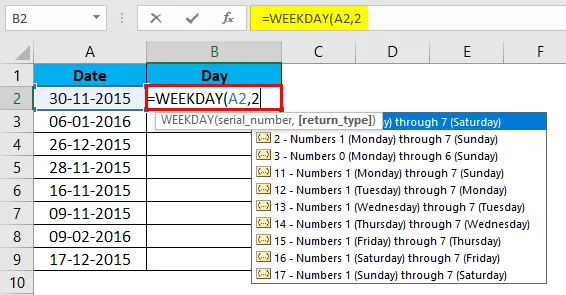
Krok 4: Zatvorte zátvorku a stlačte Enter, aby sme dostali číslo dňa v týždni.
Poznámka: Uistite sa, že formát čísla je Všeobecný.
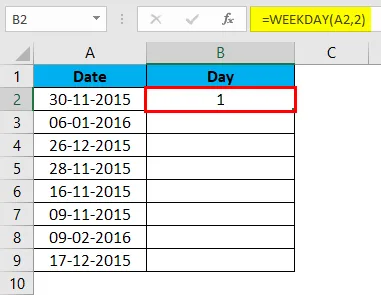
Krok 5: Získaním výsledkov potiahnite vzorec do iných buniek.
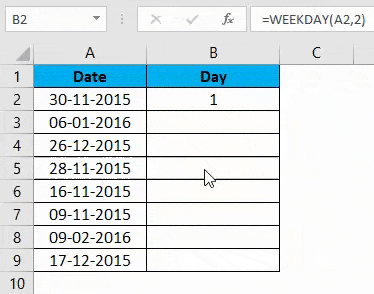
30. november 2015 je prvý deň v týždni, ak je začiatočný deň pondelok. Môžeme mať výsledky od 1 do 7, pretože máme iba 7 dní v týždni.
Príklad č. 3
Nájdite dátum víkendu pomocou funkcie deň v týždni
Môžeme nájsť budúci víkendový dátum zvážením akéhokoľvek dátumu v Exceli. Pozrite sa na nižšie uvedené dátumy tohto príkladu.
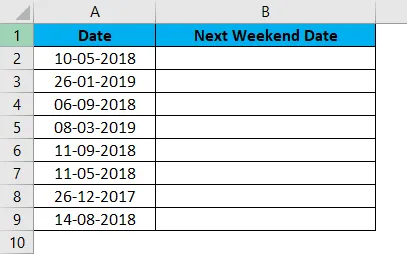
Teraz 10. mája 2018 je vo štvrtok, takže víkendový dátum je 12. mája 2018, tj sobota. Ako takto spoznáte dátum začiatku víkendu na základe dátumu, ak deň v týždni začína od pondelka?
Môžeme povedať budúci víkendový dátum kombináciou podmienok WEEKDAY a IF v exceli.
Krok 1: Otvorte stav IF v bunke B2.
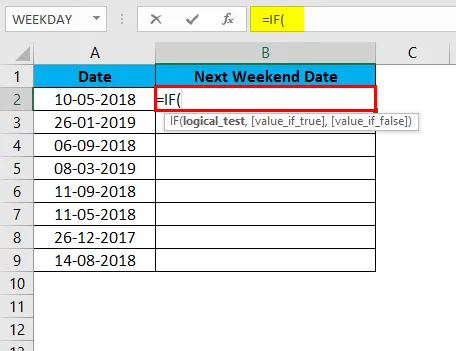
Krok 2: Otvorte funkciu WEEKDAY vo vnútri podmienky IF a vyberte dátum ako bunku A2. Dátum začiatku týždňa je od pondelka, tj 2 sú kritériá.
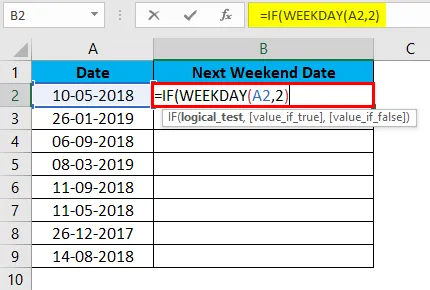
Krok 3: Teraz otestujte, či sa funkcia Týždeň môže ako výsledok vrátiť 1.
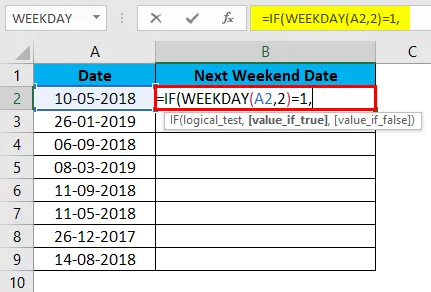
Krok 4: Ak sa výsledok WEEKDAY rovná 1, tj pondelok, takže k existujúcemu dátumu pridajte ďalších päť dní, stane sa sobota.
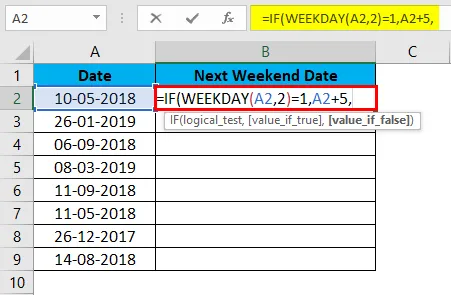
Krok 5: Teraz znova otestujte, či funkcia WEEKDAY môže ako výsledok vrátiť 2. Ak sa vráti 2 ako výsledok, tj utorok od utorka, pridajte ďalšie 4 dni a získajte dátum víkendu.
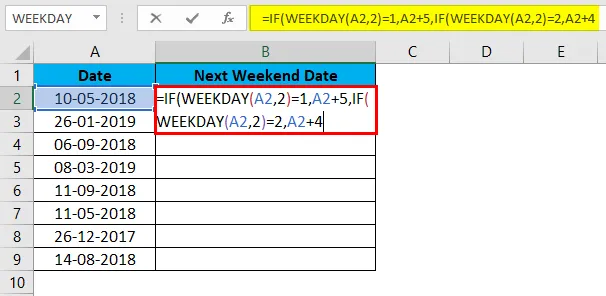
Krok 6: Rovnako ako tento test, všetky podmienky do WEEKDAY funkcie sa vrátia ako výsledok 5 a pridajte o jeden deň menej k existujúcemu dátumu, aby ste získali víkendový dátum.
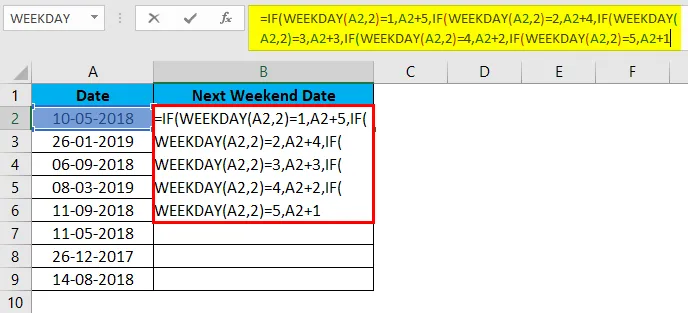
Krok 7: Teraz sme nastavili všetky pracovné dni, ale dátum je už víkendový. Takže ak sú všetky tieto výsledky FALSE, uveďte výsledok ako „Toto je víkendový dátum“.
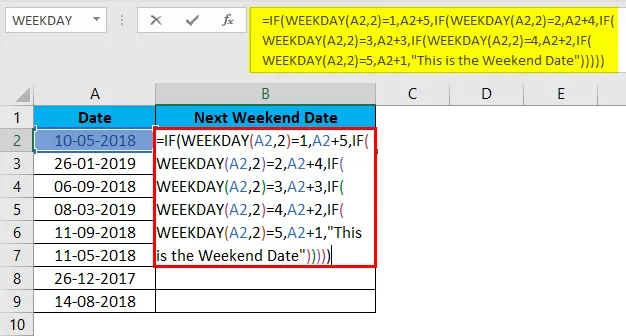
Krok 8: Hit enter a dostaneme výsledok.
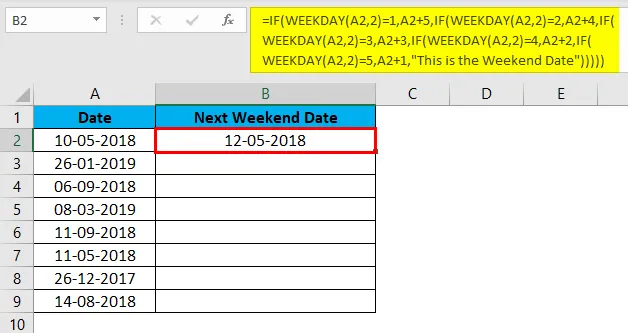
Krok 9: Získaním výsledkov potiahnite vzorec do iných buniek.
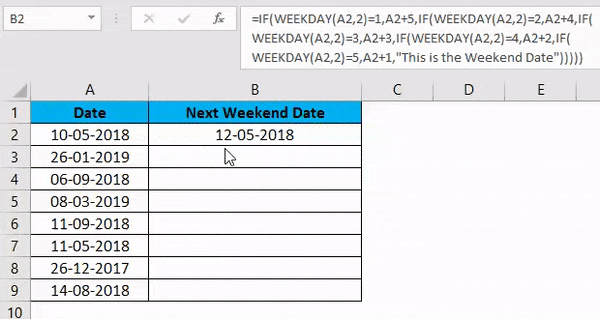
Nižšie je uvedený vzorec, ktorý som použil na nájdenie nasledujúceho víkendového dňa.
= IF (WEEKDAY (A2, 2) = 1, A2 + 5, IF (WEEKDAY (A2, 2) = 2, A2 + 4, IF (WEEKDAY (A2, 2) = 3, A2 + 3, IF (WEEKDAY ( A2, 2) = 4, A2 + 2, AK (WEEKDAY (A2, 2) = 5, A2 + 1, „Toto je víkendový dátum“)))))))))))
Príklad č. 4
Nájdite názov dňa v týždni pomocou dňa v týždni a vyberte funkciu
Videli sme funkciu WEEKDAY, ktorá vracia číslo dňa v týždni. Ale ak chceme meno toho dňa, ako sa dostanete. Pomocou funkcie CHOOSE + WEEKDAY môžeme získať názov dňa v týždni na základe čísla zadaného pomocou funkcie deň v týždni.
Nižšie je uvedený vzorec, ktorý nám môže poskytnúť požadovaný výsledok.
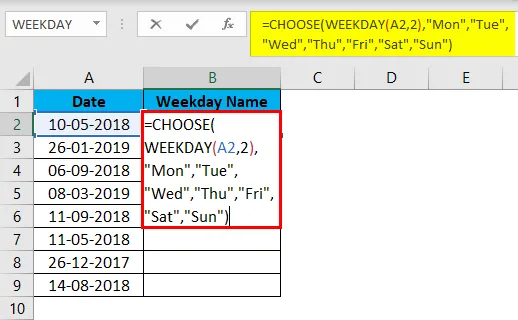
Výsledok bude uvedený nižšie.
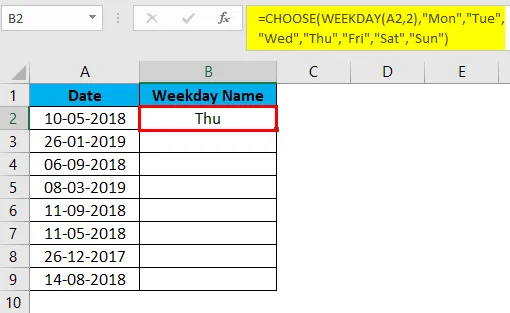
Potiahnutím vzorca do iných buniek získate výsledky.
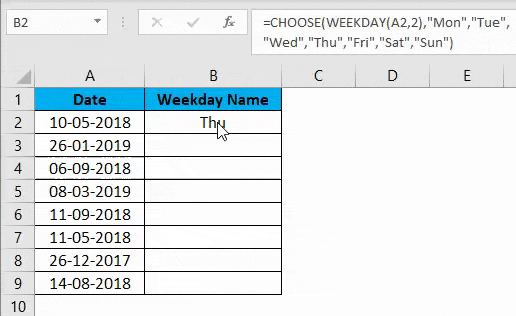
Funkcia WEEKDAY tu vracia číslo dňa v týždni. Ak sa v deň vráti 1 ako výsledok, funkcia CHOOSE vyberie Mon ako výsledok, pretože to je prvá hodnota, ktorú sme prešli k argumentu, ak sa deň vráti, funkcia 2 CHOOSE vyberie Tue ako výsledok, tj druhú hodnotu v zozname. Podobne na základe čísla zadaného funkciou WEEKDAY, funkcia CHOOSE vráti výsledok.
Čo je potrebné pamätať
- Funkcia WEEKDAY vracia číslo dňa iba v týždni.
- Môžeme si zvoliť vlastný dátum začiatku týždňa zadaním vhodného parametra do parametra návratu vo funkcii WEEKDAY.
- Funkcia TEXT tiež nájde názov dňa od dátumu.
- Funkcia WEEKDAY nám môže pomôcť nájsť víkendový dátum kombináciou stavu IF.
Odporúčané články
Toto bol sprievodca po vzorec Excel pre všedný deň. Tu diskutujeme o tom, ako nájsť deň v týždni pomocou Weekday Formula v Exceli spolu s praktickými príkladmi a stiahnuteľnou šablónou Excel. Môžete si tiež prečítať naše ďalšie navrhované články -
- Naučte sa DNES Excel Funkcia
- Použitie funkcie Excel EOMONTH
- Poznať funkciu Excel dáta
- WORKDAY Excel Funkcia